Bien que l’iPhone offre un moyen facile de vérifier l’état de la batterie, il ne fournit pas d’informations sur le nombre de cycles de charge de la batterie. Cependant, vous pouvez toujours vérifier le nombre de cycles de charge de la batterie de l’iPhone en suivant les étapes indiquées ci-dessous.
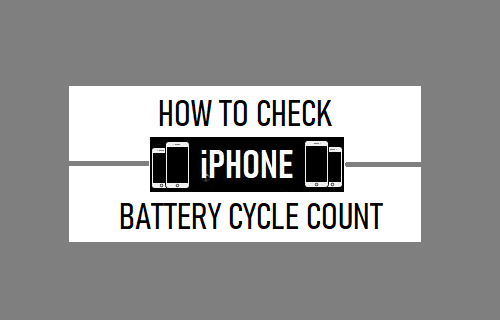
Vérifier les cycles de charge de la batterie de l’iPhone
Selon Apple, les batteries de l’iPhone commencent à perdre progressivement leurs performances et fonctionnent à 80 % de leur capacité après 500 cycles de charge.
Il faut préciser ici qu’un cycle de charge représente le nombre réel de fois où l’iPhone a été chargé à 100 %, il n’a aucun rapport avec le nombre de fois où l’iPhone a été connecté pour être chargé.
Par exemple, si l’iPhone est à 50 % de charge et que vous chargez votre appareil à 100 %, cela ne sera compté que comme un demi-cycle de charge.
Un cycle de charge complet sera compté lorsque vous connecterez à nouveau votre appareil pour le charger et qu’il sera chargé de 50 % supplémentaires (disons de 20 à 70 %).
1. Trouver les cycles de charge de la batterie de l’iPhone à l’aide des données analytiques
Si votre iPhone partage des données de diagnostic et d’utilisation avec Apple, vous devriez pouvoir trouver les cycles de charge de la batterie de votre appareil en accédant au fichier analytique correspondant enregistré par Apple sur votre appareil.
Si vous ne partagez pas de données avec Apple, activez l’option Partager les données analytiques de l’iPhone et attendez une journée pour qu’Apple rende ces données disponibles sur votre appareil.
1. Allez dans Réglages > Confidentialité > Analyses et améliorations > Données d’analyse.

2. Sur l’écran suivant, faites défiler les fichiers commençant par le nom « log-aggregated » et ouvrez le dernier fichier log-aggregated en appuyant dessus.
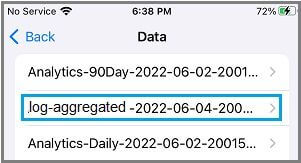
3. Dans ce fichier, vous pouvez rechercher manuellement l’entrée com.apple.ioreport.BatteryCycleCount, sous laquelle vous trouverez le compte de cycle de la batterie (293 dans ce cas).
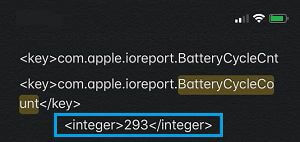
Vous pouvez vous faciliter cette tâche en vous envoyant par e-mail le fichier log-aggregated et en ouvrant le fichier sur un ordinateur.
Pour envoyer le fichier par e-mail, tapez sur l’icône Partager (en haut à droite) > sélectionnez Gmail ou Mail dans le menu de partage qui apparaît et suivez les instructions pour envoyer le fichier par e-mail à votre propre adresse e-mail.
Après avoir envoyé l’e-mail, ouvrez le fichier Log-aggregated sur un ordinateur et utilisez la fonction de recherche de l’application (qui a ouvert le fichier) pour localiser l’entrée Batterycyclecount.
L’autre option consiste à copier l’ensemble des données du fichier log-aggregated dans une New Note sur votre iPhone et à utiliser la fonction de recherche dans l’App Notes pour localiser le terme batterycyclecount.
1. Appuyez longuement sur l’écran pour faire apparaître l’outil de sélection de texte > sélectionnez le contenu entier et tapez sur l’option Copy.
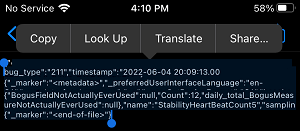
2. Ouvrez l’application Notes > Ouvrez une Nouvelle note en appuyant sur l’icône Nouvelle note dans le menu inférieur.
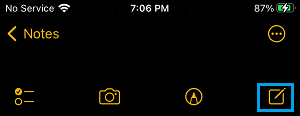
3. Dans la nouvelle note, appuyez longuement sur l’écran et sélectionnez l’option Coller pour coller le texte du fichier d’agrégation des journaux.
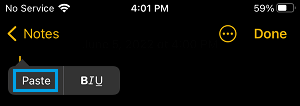
4. Une fois le texte collé, tapez sur l’icône à 3 points et sélectionnez l’option Rechercher dans la note dans le menu qui apparaît.
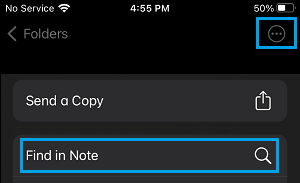
5. Tapez batterycyclecount dans le champ de recherche et tapez sur Entrée.
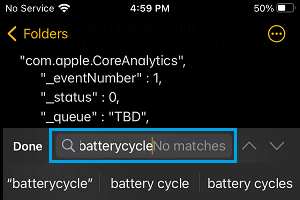
6. Cela vous amènera immédiatement à l’entrée com.apple.ioreport.BatteryCycleCount, en dessous de laquelle vous trouverez le nombre de cycles de batterie (293 dans ce cas).
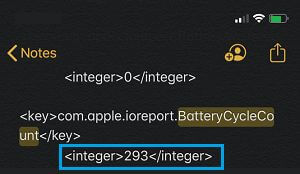
Comme vous pouvez le voir dans l’image ci-dessus, le nombre de cycles de batterie sur cet iPhone particulier est de 293, ce qui représente le nombre réel de fois où la batterie a été complètement chargée (100%).
